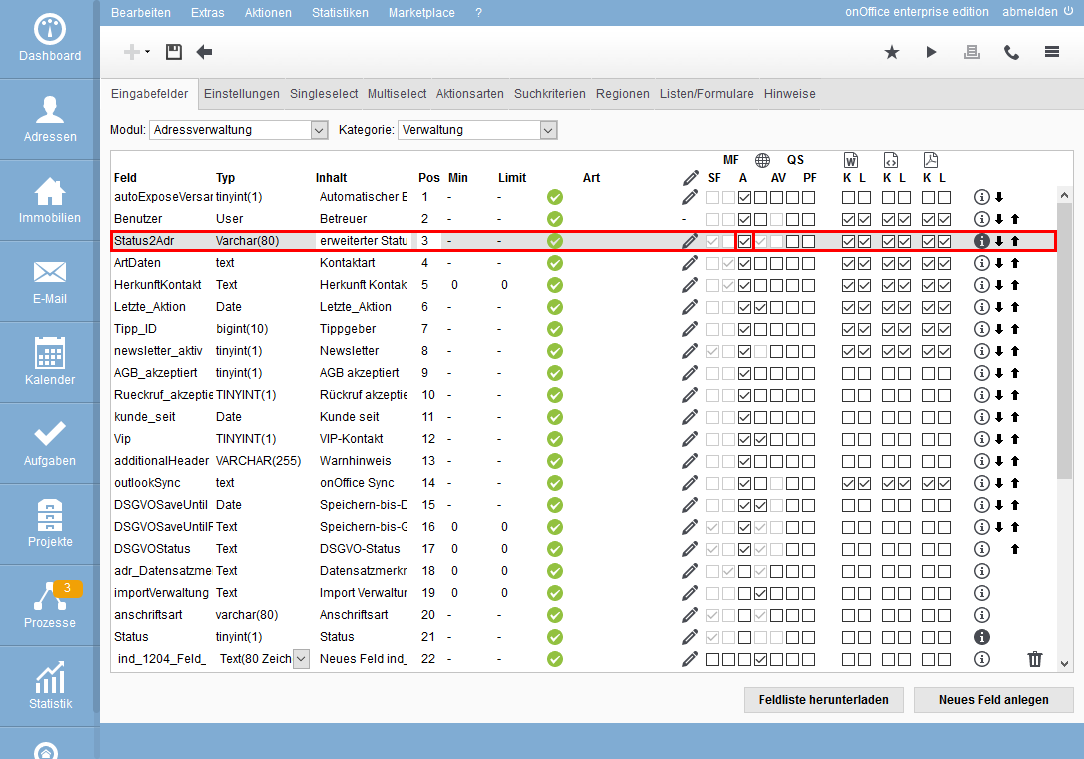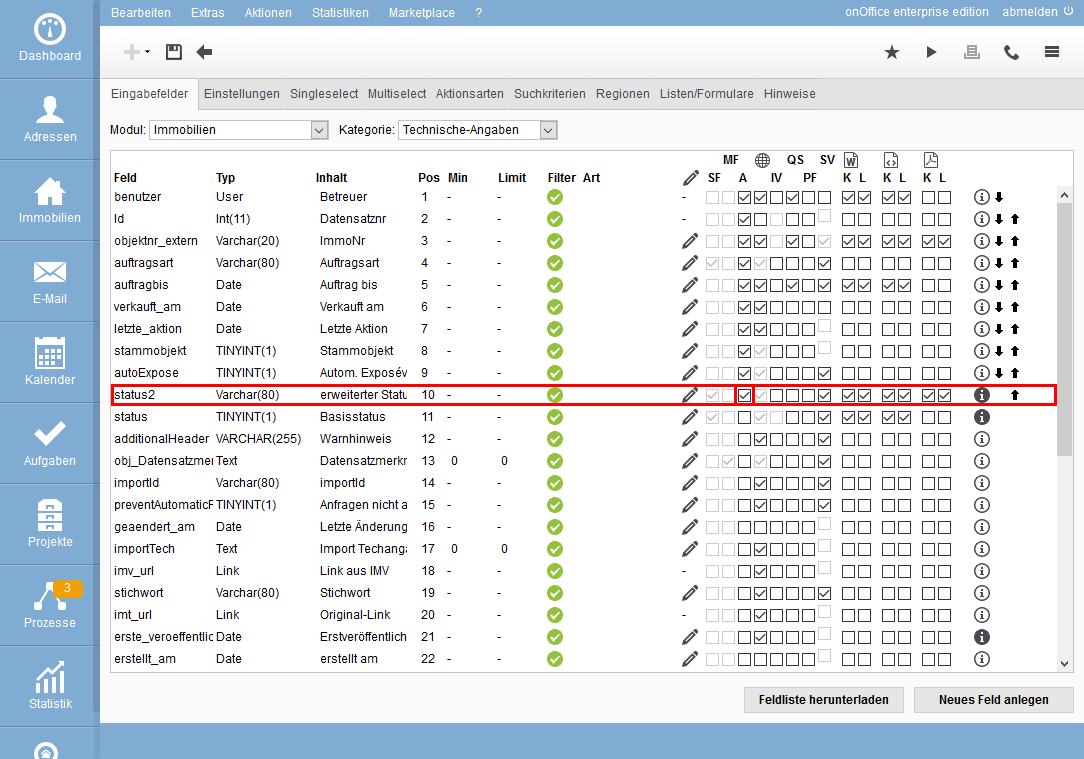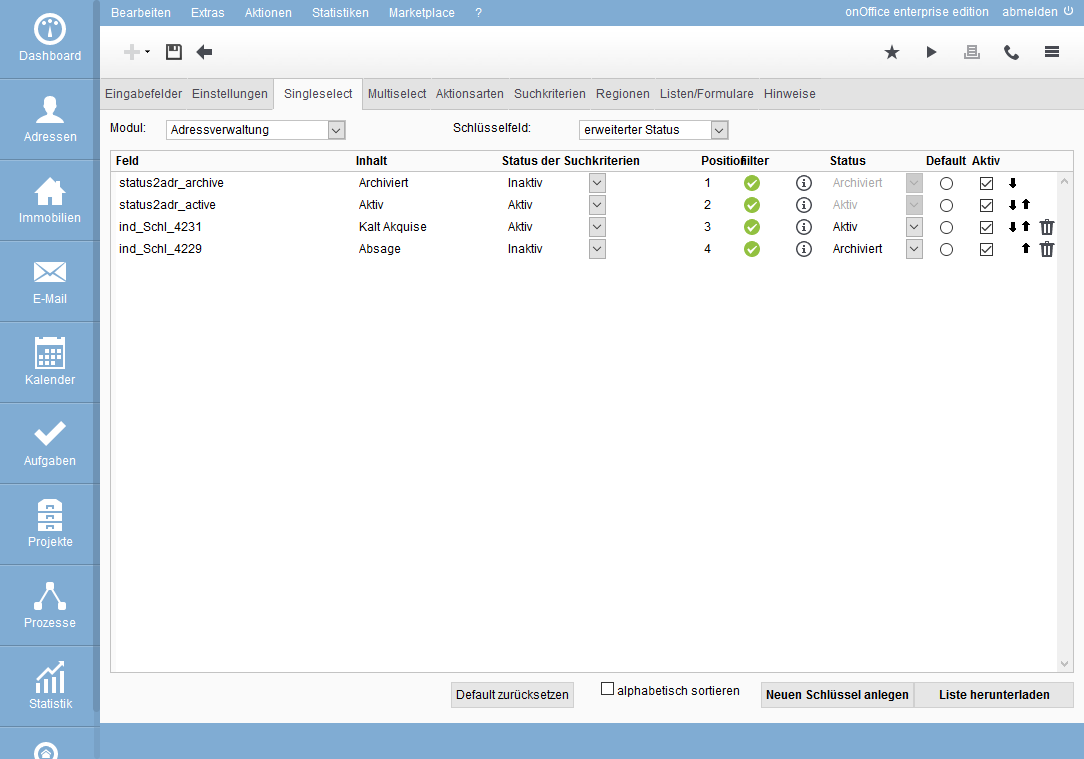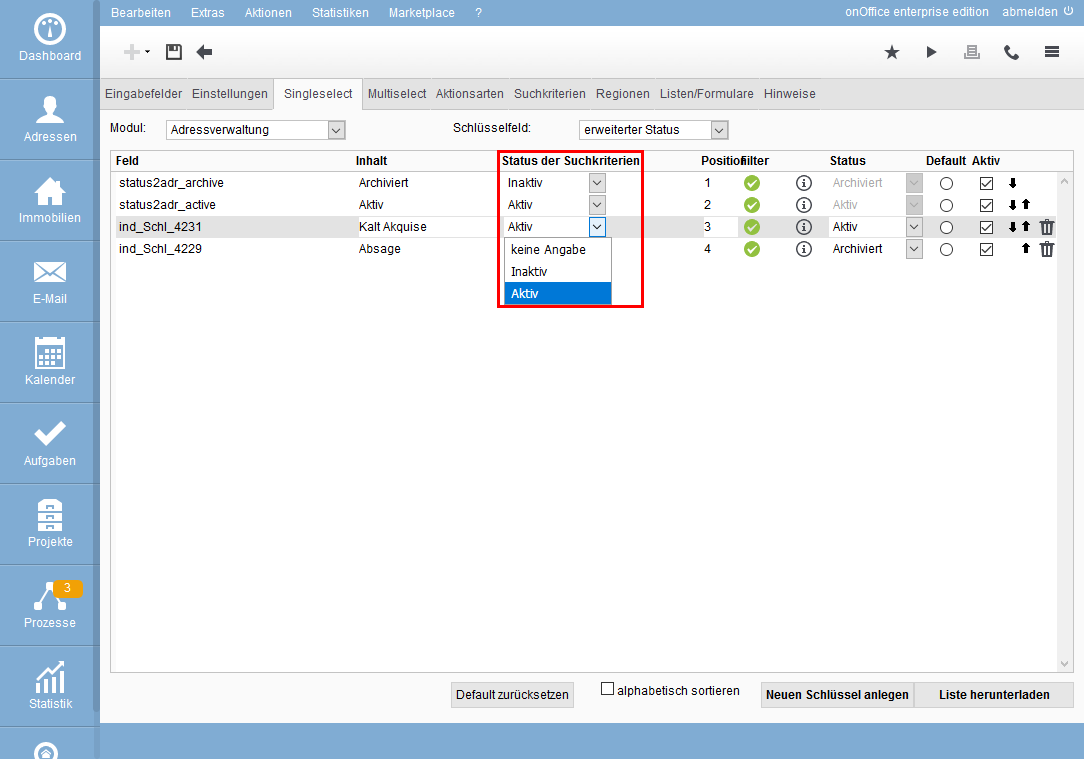Estás aquí: Home / Tutoriales / Paso a paso / Instrucciones generales / Estado y estado avanzado

Paso a paso
Estado y estado avanzado
Existen diferentes estados para los contactos y los inmuebles. Puede ser una subdivisión aproximada en el estado principal activo / archivado / inactivo (sólo para propiedades) o con el estado avanzado una subdivisión más fina en varias gradaciones.
Se recomienda utilizar el «estado avanzado» (estado2).
¿Cómo puede saber qué estado se está utilizando?
Si en la selección del estado de los contactos y propiedades en onOffice enterprise ve más estados de los mencionados anteriormente, es que ya tiene activo el estado avanzado.
Si no es así, sólo un administrador puede aclarar la pregunta. Por favor, vaya a Herramientas >> Configuración >> Administración >> Pestaña Campos de entrada. Para los contactos, seleccione el módulo: Gestión de Contactos >> Categoría: Administración Si el estado avanzado está activo, «Status2Adr» debe estar activo en la columna «Campo». Para los inmuebles, seleccione el Módulo inmuebles >> Categoría datos técnicos. Si el estado avanzado está activo, «Estado2» debe estar activo en la columna «Campo».
A continuación se explica cómo activar el estado avanzado y asignar nuevos valores clave.
El estado avanzado puede activarse para contactos y propiedades. Por favor, tenga en cuenta que es mejor tener sólo un estado activo (estado o estado avanzado), aquí sólo se explica el estado avanzado.
Contactos
Para los contactos, tiene que ir a Extras >> Configuración >> Administración >> Campos de entrada / Módulo: Gestión de contactos >> Categoría: Administración, se puede activar el campo «Estado2Adr» y desactivar el campo «Estado» (marca en la columna A). A continuación, cambie el contenido del campo «Estado2Adr» por Estado.
Inmuebles
Para inmuebles, debe ir a Extras >> Configuración >> Administración >> Campos de entrada / Módulo: Categoría – Inmuebles: Detalles técnicos, el campo «status2» debe estar activado y el campo «status» desactivado (marca en la columna A). A continuación, cambie el contenido del campo «status2» por status.
Una vez activado y renombrado el estado avanzado, puede definir nuevos estados para él. Se puede acceder a ellos en Extras >> Configuración >> Administración >> Selección singular / Módulo: Gestión de contactos o inmuebles / campo clave: crear estado avanzado.
Inhaltsverzeichnis
Crear un nuevo estado
Puede añadir nuevos estados para contactos y propiedades mediante el botón «Crear nueva clave».
Contactos
Para los contactos, se pueden asignar varias claves, cada una de las cuales se vincula al «Estado principal» Activo o Archivado; para ello, introduzca el estado principal deseado en la columna «Estado».
En la columna contenido se puede introducir un nombre.
Si lo desea, puede influir en el estado de los criterios de búsqueda a través de estado del contacto.
Inmuebles
La situación es similar en el caso del estado avanzado para los inmuebles. Defina si el nuevo estado debe establecer un estado principal activo, archivado o inactivo, o si se puede seleccionar a continuación. Esto se puede establecer en la columna «Estado».
Si se desea, se puede asignar un color al estado recién creado, que se utilizará para su visualización en el «Widget de mapa para inmuebles y contactos» del panel de control.
Panel de adquisición
Los distintos estados son necesarios en distintos lugares del inmueble. Por un lado, en el inmueble y, por otro, en el panel de adquisición.
Con el panel de adquisición se ha creado una importante función para los inmuebles. Para utilizarlo correcta y eficazmente, necesita el estado avanzado (Estado2) para inmuebles. Las distintas claves de estado del estado avanzado se muestran en el panel de adquisición en una especie de velocímetro. Puede definir tantas claves de estado inactivo como sea necesario.
Por favor, tenga en cuenta que en el panel de adquisición sólo se pueden seleccionar claves que estén correlacionadas con el estado de propiedad principal activo o inactivo. Los estados archivados sólo pueden asignarse en la propia propiedad.
Criterios de búsqueda
Los criterios de búsqueda suelen crearse en el contacto. Pero, ¿qué se debe hacer si el cliente ya no está interesado en una búsqueda activa? Utilice el estado avanzado (Status2Adr) para los contactos, que desactiva todos los criterios de búsqueda del contacto seleccionado al cambiar el estado.
Configure su propio estado activo en la administración (véase definición de nuevos valores clave para el estado avanzado). En este valor clave, establezca el valor «Inactivo» en la columna «Estado de los criterios de búsqueda». En consecuencia, en cuanto se establece este estado, todos los criterios de búsqueda pasan a estar inactivos.
Por favor, tenga en cuenta que también es posible desactivar o activar todos los criterios de búsqueda en más de un registro de contactos. Para ello, utilice un filtro o una lista de trabajo en la que pueda cambiar el estado de uno, varios o todos los registros de datos a través de la barra de acciones.
- Instrucciones administrativas
- Instrucciones generales
- Crear plantillas de Word
- Enviar correo en serie
- Crear firma de correo electrónico
- Diccionario
- Aviso de ausencia
- Búsqueda de inmuebles
- Guardar archivos en el servidor
- Crear listas de trabajo
- Editar listas de trabajo
- Asignar persona de contacto
- MLS de onOffice
- Marca de agua
- Marketplace - Configurar cuenta de usuario
- Mantenimiento del registro de contactos
- Configurar valores para la revocación
- Estado y estado avanzado

 Entrada
Entrada Panel de control
Panel de control Contactos
Contactos Inmuebles
Inmuebles Correo electrónico
Correo electrónico Calendario
Calendario Tareas
Tareas Análisis de valor del inmueble
Análisis de valor del inmueble Configurador de estadísticas
Configurador de estadísticas Envío automático de exposés
Envío automático de exposés Estadística del inmueble / contactos
Estadística del inmueble / contactos Factura
Factura Gestión de procesos
Gestión de procesos Gestión de proyectos
Gestión de proyectos Gestor de solicitudes
Gestor de solicitudes Grupos
Grupos Intranet
Intranet Marketing-Box
Marketing-Box Módulo multilingüe
Módulo multilingüe Módulo multipropiedad
Módulo multipropiedad onOffice Sync
onOffice Sync Panel de captación
Panel de captación Panel de resultados
Panel de resultados Presentación modo TV escaparate
Presentación modo TV escaparate Presentaciones PDFs
Presentaciones PDFs Registro de la jornada laboral
Registro de la jornada laboral Smart site 2.0
Smart site 2.0 Acceso rápido
Acceso rápido Actualización masiva
Actualización masiva Ajustes
Ajustes Cálculo con fórmulas
Cálculo con fórmulas Comunicación con los clientes
Comunicación con los clientes Contactos desde el Portapapeles
Contactos desde el Portapapeles Enlaces favorito
Enlaces favorito Herramientas externas
Herramientas externas Importación de inmuebles
Importación de inmuebles Módulos de texto
Módulos de texto Plantillas
Plantillas Portales
Portales onOffice-MLS
onOffice-MLS Tutoriales
Tutoriales Paso a paso
Paso a paso